
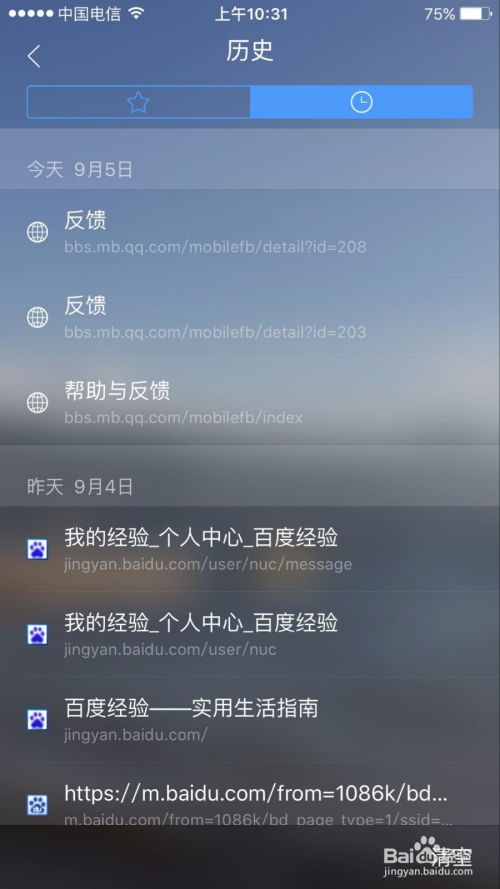
在日常使用QQ浏览器的过程中,我们经常会浏览各种网页,有时可能需要查看之前访问过的网页记录。QQ浏览器提供了便捷的历史记录功能,让我们能够轻松回顾和管理自己的浏览足迹。以下是如何查看QQ浏览器历史记录内容的详细步骤:
首先,在你的设备上找到并打开QQ浏览器。无论是电脑还是手机,都可以按照以下步骤进行操作。
1. 菜单栏查找
打开QQ浏览器后,你会看到浏览器的菜单栏。通常位于浏览器的顶部或右上角。在菜单栏中,找到并点击“历史”或类似图标(通常是时钟形状或三条横线中包含一个时钟的图标)。
2. 快捷键访问
为了更快地进入历史记录页面,你可以使用快捷键。在大多数浏览器中,按下`Ctrl + H`组合键可以直接打开历史记录页面。
3. 侧边栏或底部栏
某些版本的QQ浏览器可能会在侧边栏或底部栏中提供历史记录的快捷方式。你可以点击相应图标直接进入。
1. 菜单按钮
打开手机QQ浏览器,点击屏幕右上角的菜单按钮(通常是三条横线或类似图标)。
2. 选择“历史”
在菜单选项中,找到并点击“历史”或“历史记录”选项。这将带你进入历史记录页面。
进入历史记录页面后,你会看到一个包含你所有浏览记录的列表。这个列表通常按照时间顺序排列,最新的记录在最上方。
1. 时间筛选
历史记录页面上方可能提供时间筛选功能,如“今天”、“昨天”、“上周”等。通过点击这些选项,你可以快速筛选出特定时间段内的浏览记录。
2. 网址分类
某些版本的QQ浏览器可能会将历史记录按网址类型进行分类,如“图片”、“视频”、“新闻”等。这有助于你更快地找到特定类型的记录。
3. 详细信息
将鼠标悬停在某个历史记录上,你可能会看到更多详细信息,如该网页的标题、访问时间以及可能的网页缩略图。
4. 搜索功能
如果你记得某个网页的部分关键词,可以使用历史记录页面顶部的搜索框进行搜索。输入关键词后,QQ浏览器将筛选出包含这些关键词的记录。
1. 时间排序
在手机QQ浏览器的历史记录页面中,记录通常也是按时间顺序排列的。你可以滑动屏幕浏览更多记录。
2. 分类筛选
类似于电脑端,手机端QQ浏览器也可能提供网址类型的分类筛选功能。你可以点击顶部或底部的分类标签来筛选记录。
3. 搜索功能
手机端同样提供搜索功能。在历史记录页面的顶部或搜索栏中输入关键词,QQ浏览器将快速筛选出包含这些关键词的记录。
除了查看历史记录内容外,QQ浏览器还允许你管理这些记录,包括删除、清空以及导出等操作。
1. 删除单个记录
在历史记录列表中,将鼠标悬停在要删除的记录上,通常会出现一个垃圾桶图标或“删除”按钮。点击该按钮即可删除该记录。
2. 批量删除
如果你想删除多个记录,可以按住`Ctrl`键(或`Shift`键进行连续选择)并点击要删除的记录。选择完毕后,点击顶部的“删除”按钮即可批量删除。
3. 清空历史记录
如果你想清空所有历史记录,可以在历史记录页面找到并点击“清空历史记录”或类似选项。系统会提示你确认是否删除所有记录,点击确认即可。
4. 导出历史记录
某些版本的QQ浏览器可能提供导出历史记录的功能。你可以将历史记录导出为HTML、CSV等格式,以便在其他设备或软件中查看。
1. 删除单个记录
在手机QQ浏览器的历史记录页面中,长按要删除的记录,通常会出现一个删除选项或垃圾桶图标。点击该图标即可删除该记录。
2. 批量删除
类似于电脑端,手机端也支持批量删除。你可以在历史记录页面顶部选择“编辑”或类似选项,然后勾选要删除的记录并点击“删除”。
3. 清空历史记录
在手机端,你可以在历史记录页面找到并点击“清空”或“清空历史记录”选项来删除所有记录。系统会提示你确认操作,点击确认即可。
4. 隐私设置
某些版本的手机QQ浏览器可能还提供了更高级的隐私设置选项,如“无痕浏览”模式。在无痕浏览模式下,你的浏览记录不会被保存。
1. 同步功能
如果你的设备支持QQ账号同步功能,你可以在不同的设备上登录同一个QQ账号来同步浏览历史记录。这样,你就可以在任何设备上查看和管理你的浏览历史了。
2. 隐私保护
为了保护你的隐私,建议定期清理不必要的浏览记录。同时,在使用公共设备时,尽量开启无痕浏览模式以避免留下个人信息。
3. 版本差异
请注意,不同版本的QQ浏览器可能在界面和功能上存在差异。如果你按照上述步骤无法找到历史记录功能,请尝试查看浏览器的帮助文档或在线支持以获取更具体的指导。
通过以上步骤,你可以轻松地在QQ浏览器中查看和管理你的历史记录内容。无论是回顾之前的浏览足迹还是清理不必要的记录,QQ浏览器都提供了便捷的操作方式。希望这篇文章能对你有所帮助!
查看全部
相关推荐